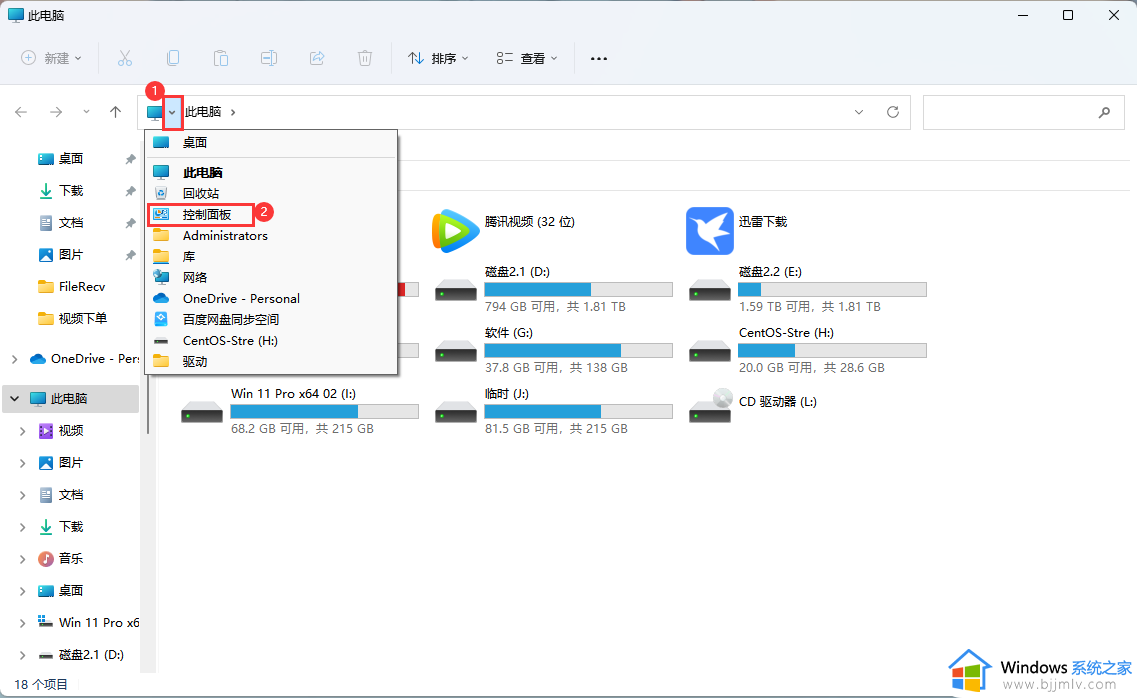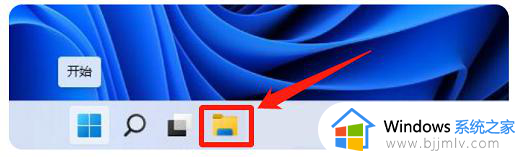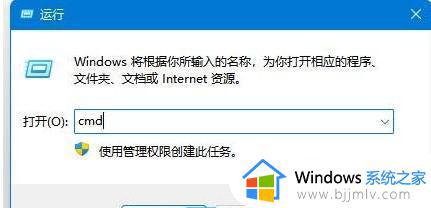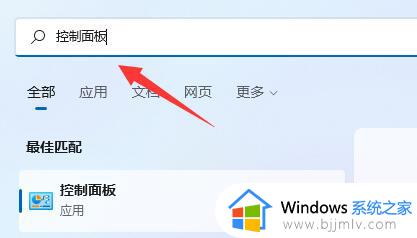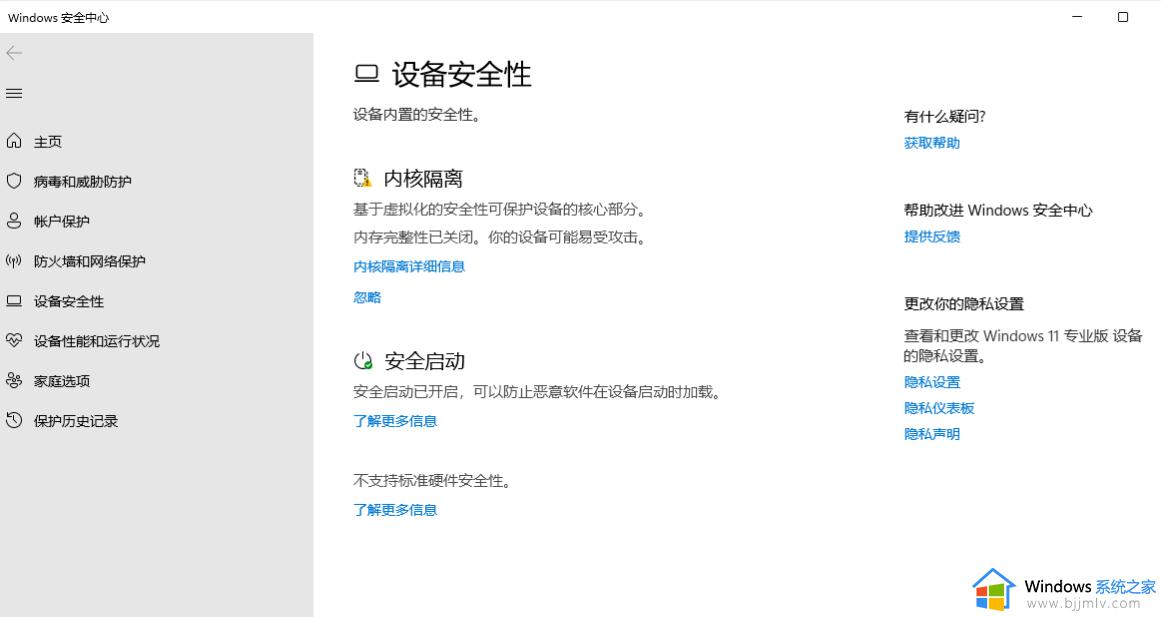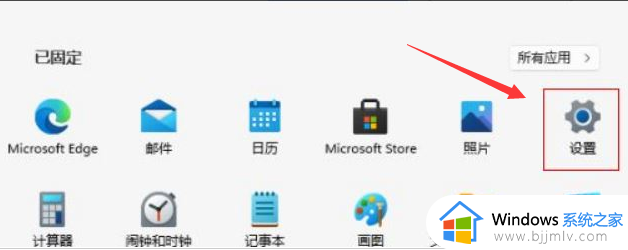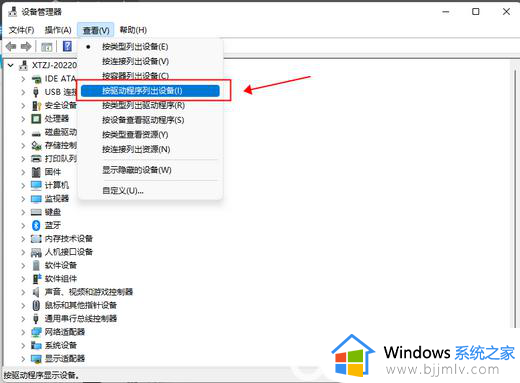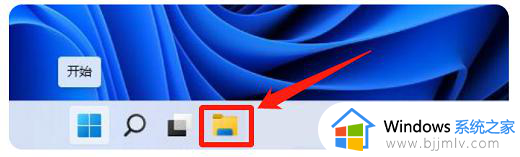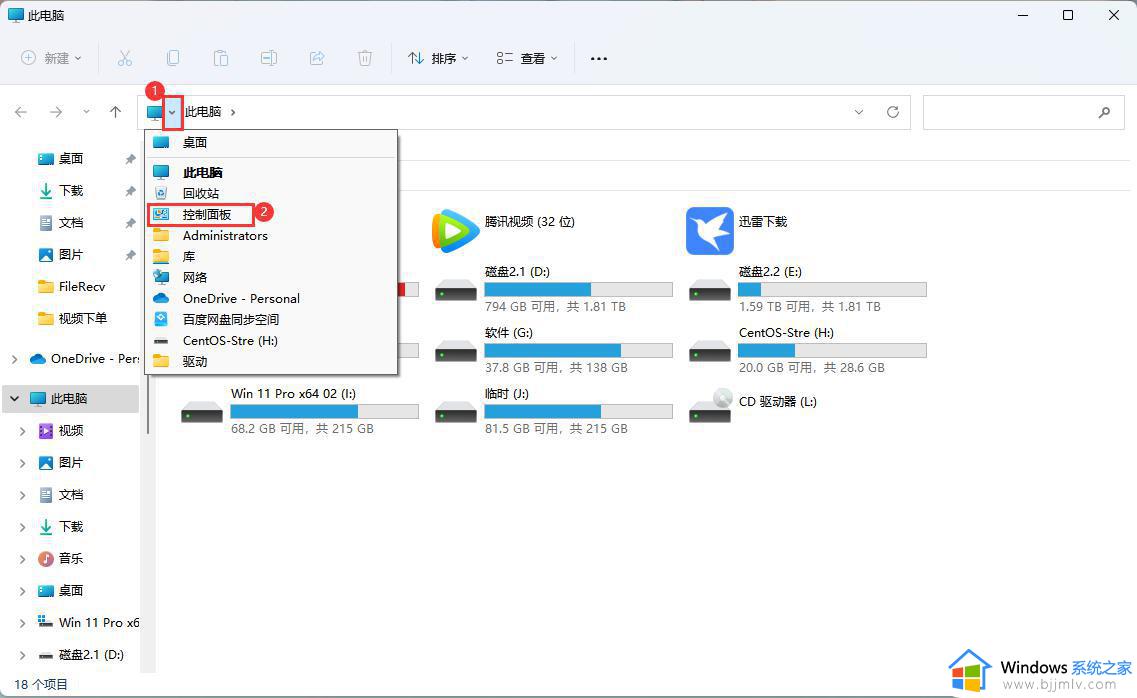win11系统内核出现问题怎么办 win11系统内核错误解决方案
更新时间:2023-10-07 11:31:54作者:run
在日常使用win11系统的时候,其内核上也遇到了一些问题,内核问题的出现可能导致系统不稳定或者出现其他异常现象,对用户的正常使用造成了困扰。那么win11系统内核出现问题怎么办呢?本文将介绍一些win11系统内核错误解决方案,帮助用户快速修复系统,恢复正常的使用体验。
解决方法如下:
1、点击下方任务栏中的开始,在搜索框中输入"verifier"打开。
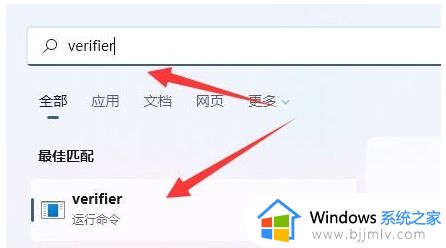
2、进入新界面后,点击"创建标准设置",下一步。
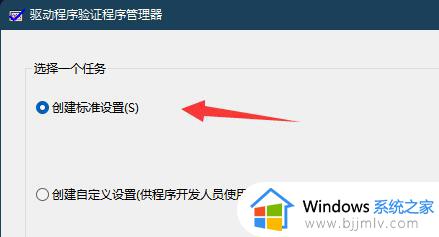
3、接着勾选"自动选择未经签名的驱动程序",下一步。
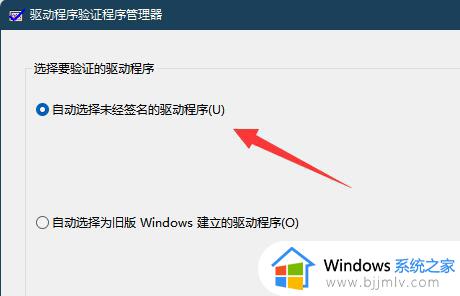
4、最后在弹出的提示窗口中点击"确定"即可。
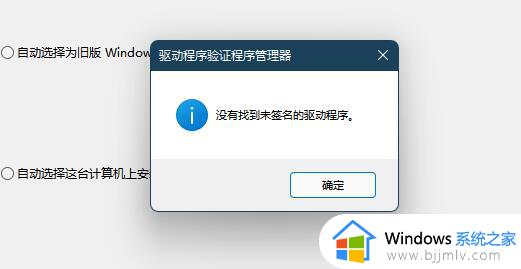
方法二:
1、点击下方任务栏中的开始,选择菜单选项中的"设置"打开。
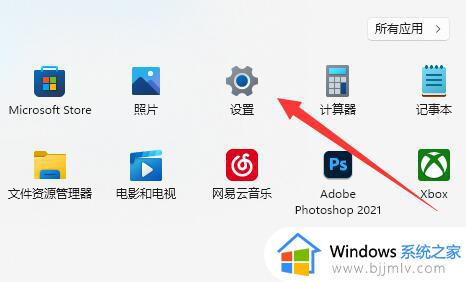
2、然后点击左侧菜单栏中的"Windows更新"选项。
3、然后更新到最新的版本就可以了。
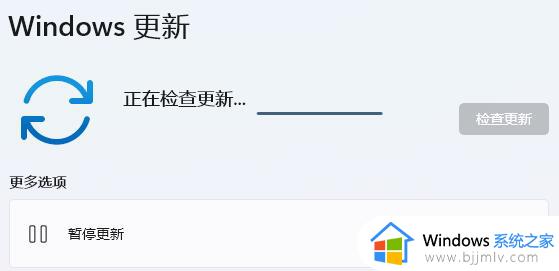
以上就是win11系统内核错误解决方案的全部内容,如果你遇到这种情况,你可以根据以上操作解决问题,非常简单快速,一步到位。